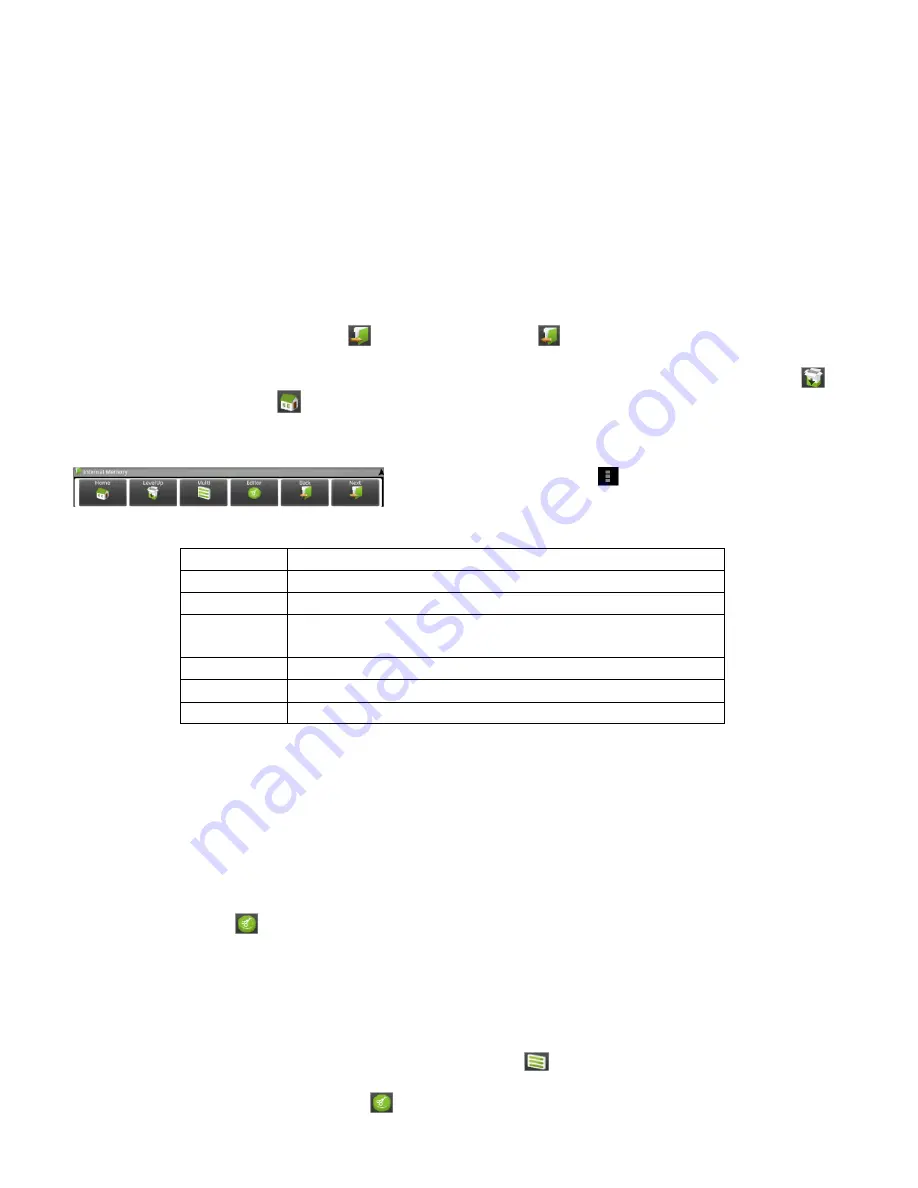
DE - 24
13.) Datei Explorer
Öffnen Sie die
Anwendungsübersicht
und tippen Sie anschließend kurz auf das
Explorer
Icon
, um
den
Datei
Explorer
zu starten.
Durch Dateien und Ordner navigieren
Ihnen stehen der
interne Speicher
(internal Memory), die
Speicherkarte
(SD Card) und
USB
zur
Auswahl. Tippen Sie auf den
gewünschten
Speicherort
, um die
darauf enthaltenen Dateien
als
Liste
angezeigt zu bekommen. Sollte
keine
Speicherkarte
eingesetzt, oder
kein
Speichermedium
über den
USB Anschluss
verbunden
sein, wird Ihnen dies mit
„… is unmounted
“ mitgeteilt.
Mit einer
vertikalen Wischbewegung
können Sie nun durch Ihre Dateien und Ordner
scrollen.
Öffnen Sie eine
Datei
oder einen
Ordner
durch
kurzes
Tippen.
Sie können einen
Schritt
Vor
-
oder
Zurückwechseln
indem Sie die entsprechenden
Icons
kurz antippen.
Um in der
Dateistruktur
eine
Ebene
höher
zu kommen, tippen Sie
kurz
auf das
LevelUp
Icon
.
Mit dem
Home
Icon
wechseln Sie
direkt
in das
Hauptverzeichnis
.
Die Toolbar nutzen
Tippen auf die
Menü Taste
und dort auf „Hide Toolbar“,
um die
Toolbar
aus- und einzublenden
Dateien und Ordner kopieren, verschieben und umbenennen
1.)
Navigieren
Sie zu der
gewünschten Datei
in der
Dateiübersicht
.
2.)
Tippen und
halten
Sie den Finger
auf der Datei
, bis ein
Infofeld
erscheint.
3.)
Wählen Sie nun die gewünschte
Funktion
aus. Sie haben die Wahl zwischen
Kopieren
(Copy),
Löschen
(Delete),
Verschieben
(Move),
Einfügen
(Paste)
– hierfür muss sich eine Datei in der
Zwischenablage
befinden - und
Umbenennen
(Rename).
4.)
Zum
kopieren
oder
verschieben
tippen Sie kurz auf das
entsprechende
Icon
(Copy / Move)
und
navigieren
Sie anschließend in das
Zielverzeichnis
. Tippen Sie
anschließend
auf das
Editor
Icon
und wählen Sie durch
kurzes
Tippen „
Paste
“, um die
Datei
einzufügen
.
5.) Um eine
Datei
zu
löschen
tippen Sie auf „
Delete
“ und
bestätigen
Sie zur
Sicherheit
nochmals
mit „
Delete
“. Zum
Abbrechen
tippen Sie
kurz
auf „
Cancel
“.
6.) Zum
Umbenennen
einer
Datei
tippen Sie auf „
Rename
“ und geben Sie
anschließend
über
die
virtuelle
Tastatur
den
neuen Dateinamen
ein.
Bestätigen
Sie Ihre
Eingabe
mit „
OK
“
oder brechen Sie den
Vorgang
mit „
Cancel
“ ab.
7.) Sie können
mehrere
Dateien
und
Ordner
gleichzeitig
kopieren
,
löschen
oder
verschieben
. Tippen Sie dazu auf das
Multi
Icon
und
anschließend
auf die
gewünschten
Dateien
. Die
markierten
Dateien
werden nun in einer
anderen
Farbe
angezeigt.
Tippen Sie auf das
Editor
Icon
, um die gewünschte
Aktion
durchzuführen.
Home
Direkt in das Hauptverzeichnis wechseln.
LevelUp
Eine Ebene höher wechseln.
Multi
Mehrere Dateien auswählen.
Editor
Kopieren, löschen, verschieben, einfügen oder umbenennen
einer Datei oder eines Ordners.
New Folder
Legen Sie ein neues Verzeichnis an.
Back
Einen Schritt zurück.
Next
Einen Schritt vorwärts.
















































